有道云笔记电脑版调整笔记列表排序方式的方法教程
2023-09-11 14:08:40作者:极光下载站
有道云笔记是一款非常好用的办公软件,很多小伙伴基本上每天都在使用。如果我们希望对笔记列表的排序方式适当进行调整,小伙伴们知道具体该如何进行操作吗,其实操作方法是非常简单的,只需要进行几个非常简单的操作步骤就可以了,小伙伴们可以打开自己的软件后一起动手操作起来,看看最终的排序效果。如果小伙伴们还没有电脑版有道云笔记这款软件,可以在文末处进行下载和安装,方便后续需要的时候可以快速打开进行使用。接下来,小编就来和小伙伴们分享具体的操作步骤了,有需要或者是有兴趣了解的小伙伴们快来和小编一起往下看看吧!
操作步骤
第一步:双击打开电脑版有道云笔记进入主页面;
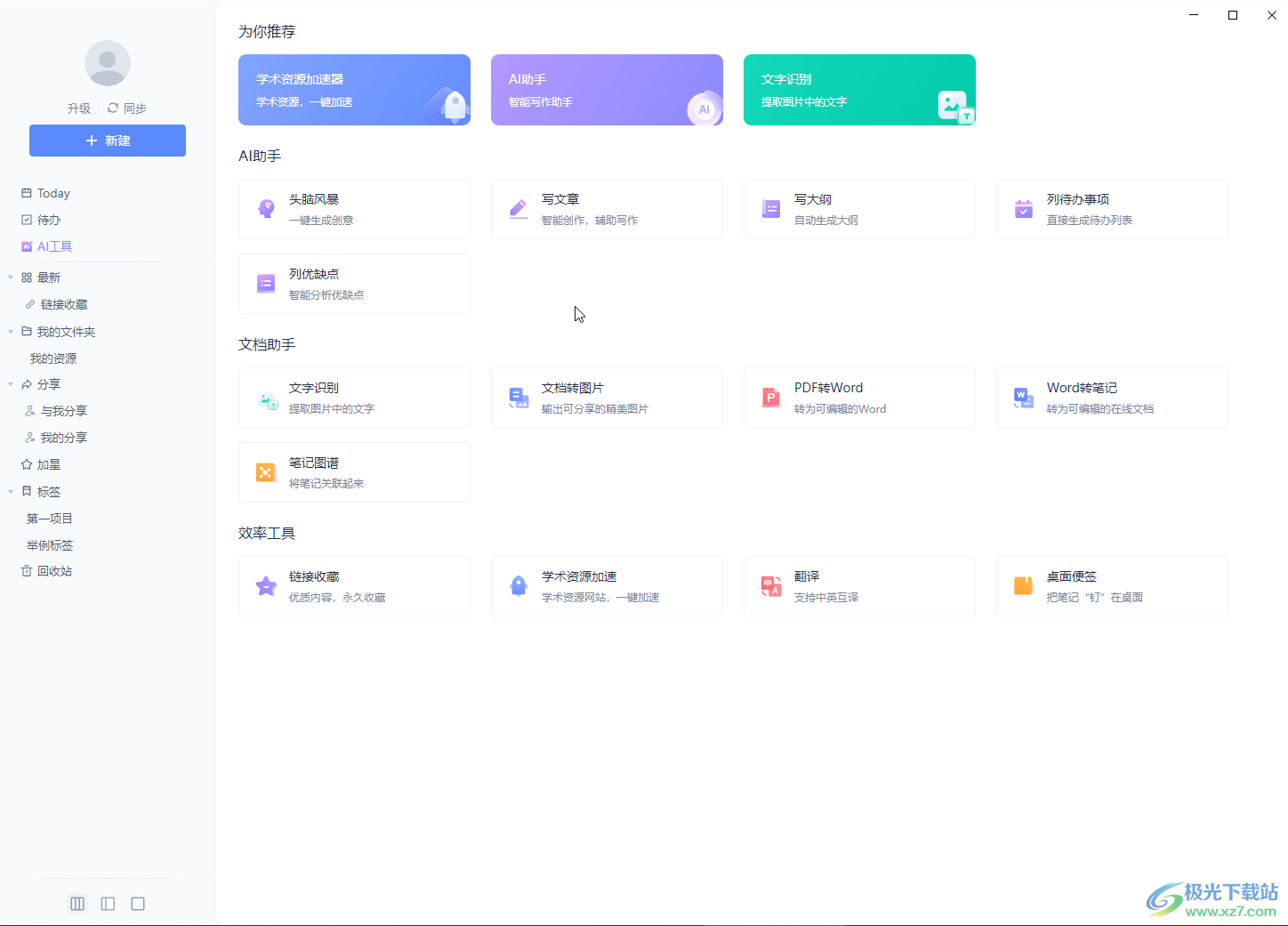
第二步:在界面左侧点击“我的文件夹”,然后在右侧笔记列表上方点击如图所示的图标后,选择“排序方式”,就可以在子选项中点击选择想要的排序方式了;
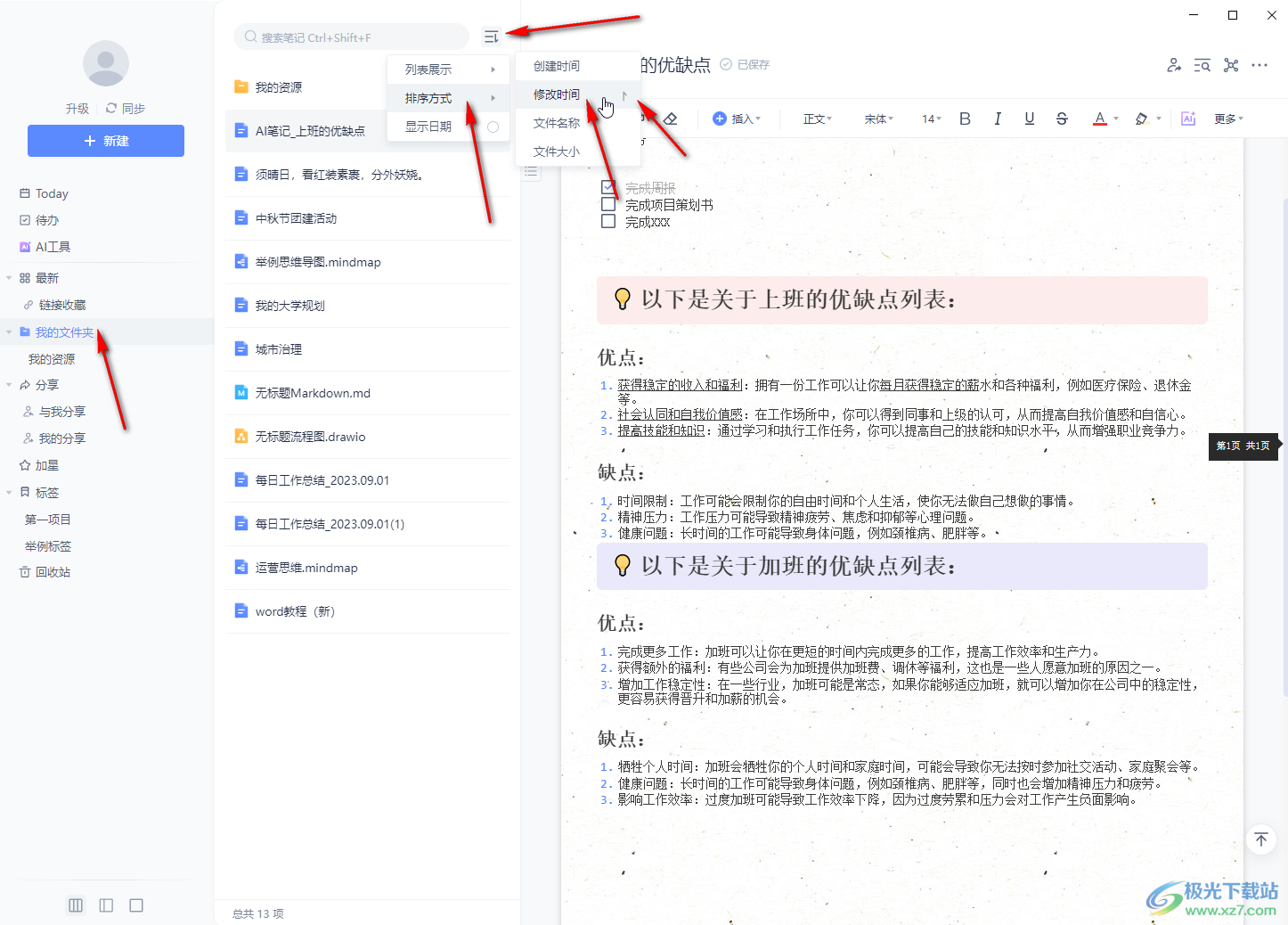
第三步:选择某个排序方式后,可以点击右侧的箭头图标设置为正序或者倒序排列,还可以选择是否显示日期等;
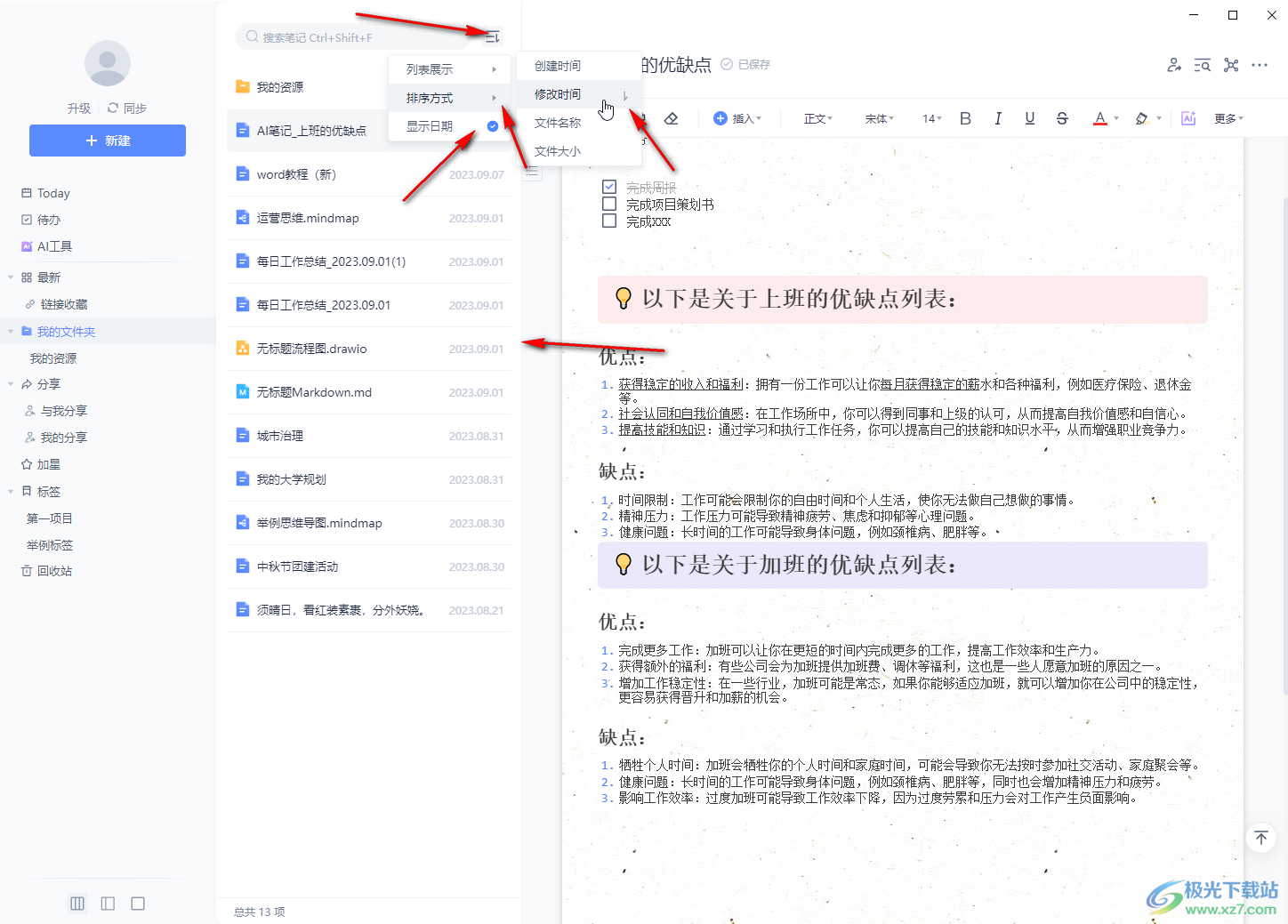
第四步:也可以根据自己的实际需要设置列表显示效果,比如选择“摘要”,笔记列表中就会显示笔记的部分内容;
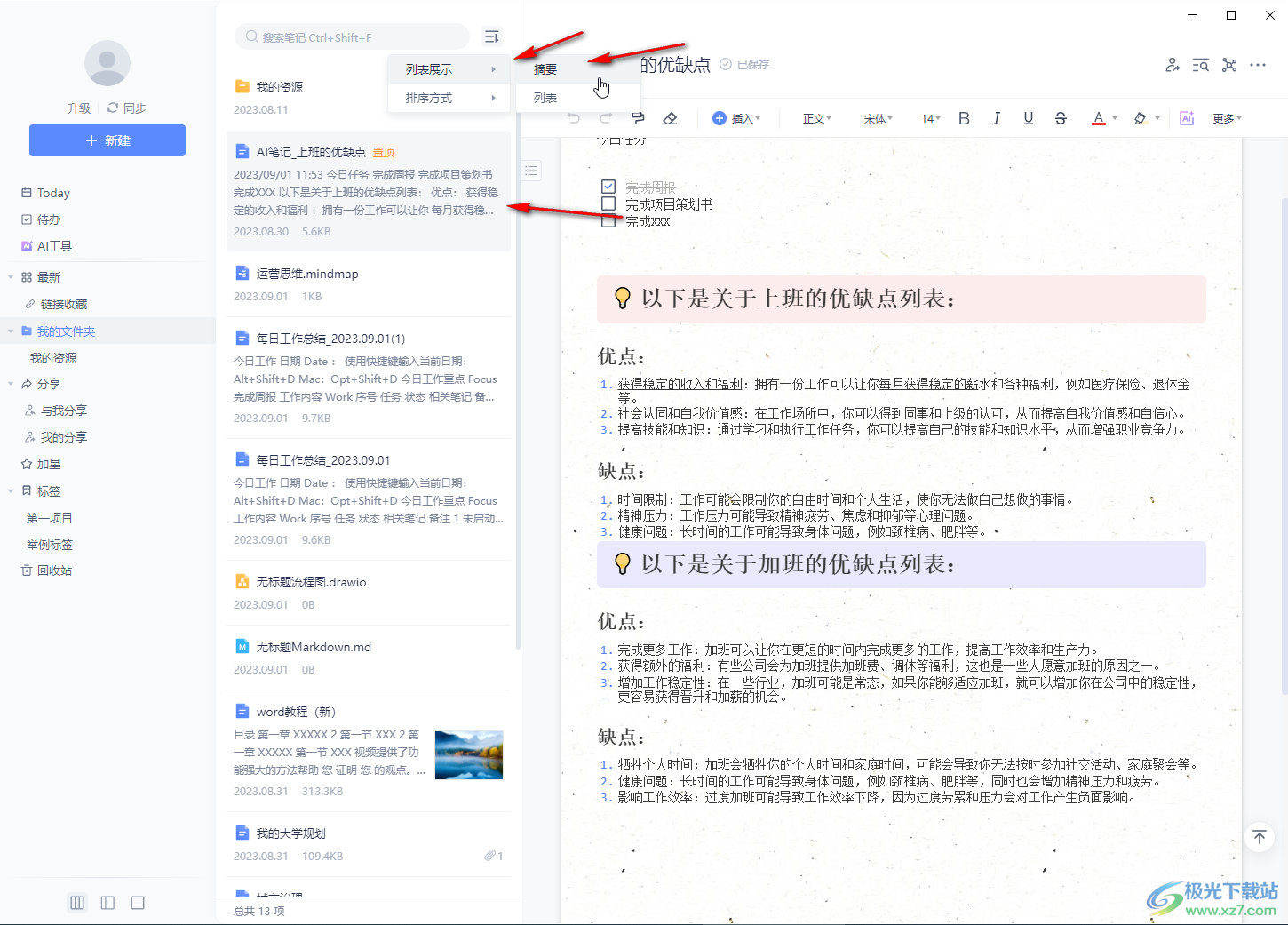
第五步:如果有特别重要的笔记,可以右键点击后选择“更多”——“置顶”,设置后不管设置那种排列方式,置顶的笔记都会始终显示在上方。
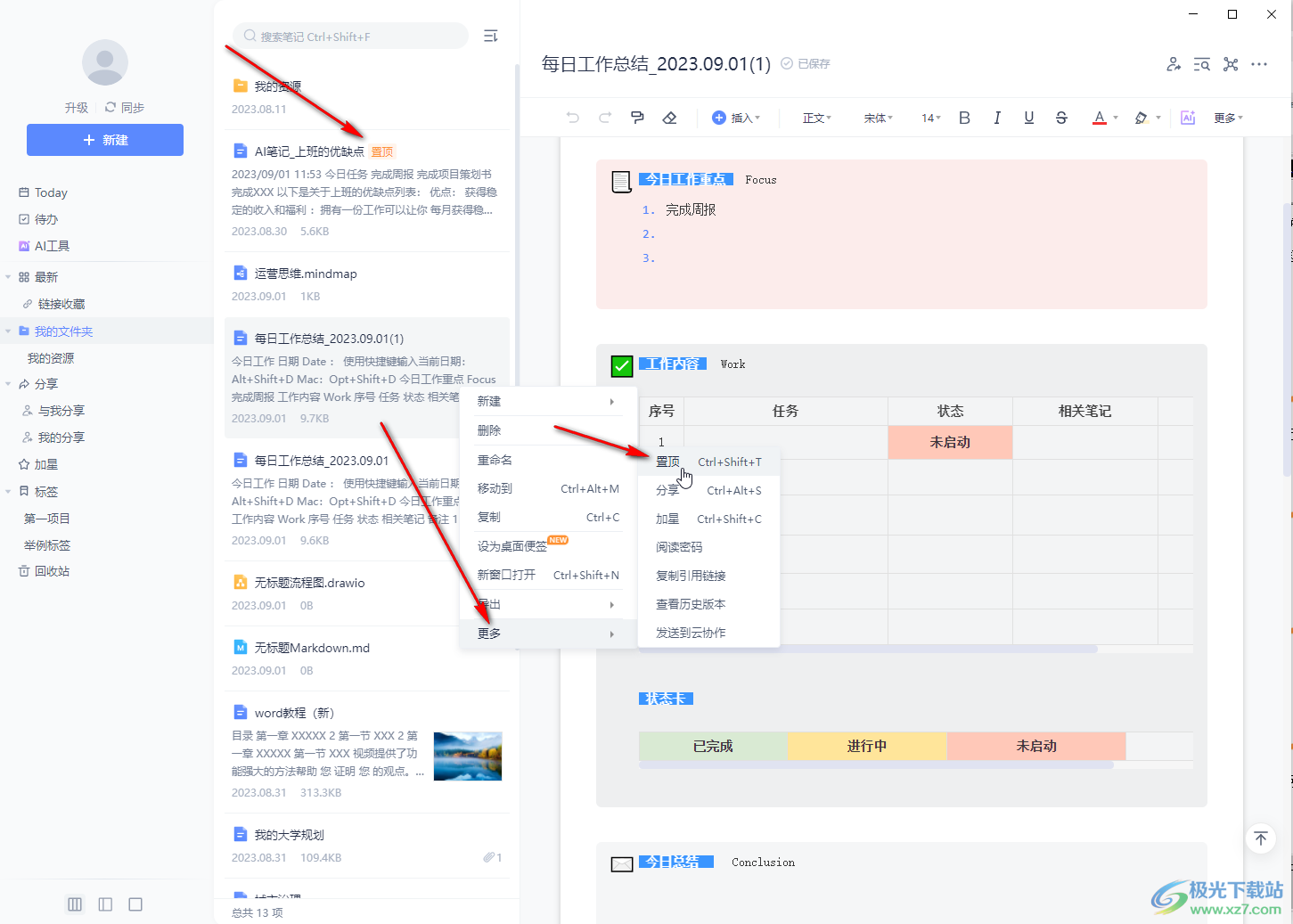
以上就是电脑版有道云笔记中调整笔记列表排序方式的方法教程的全部内容了。以上步骤操作起来都是非常简单的,小伙伴们可以打开自己的软件后一起动手操作起来。
